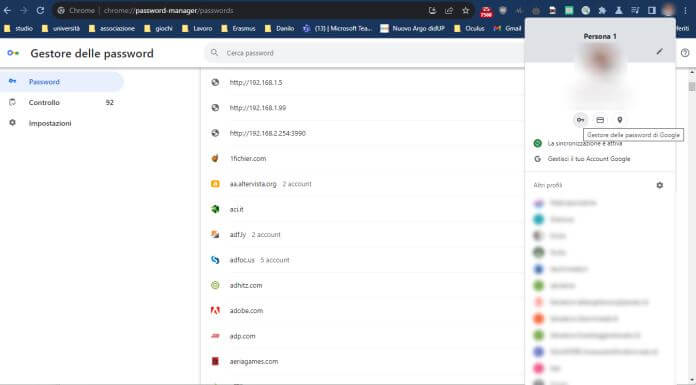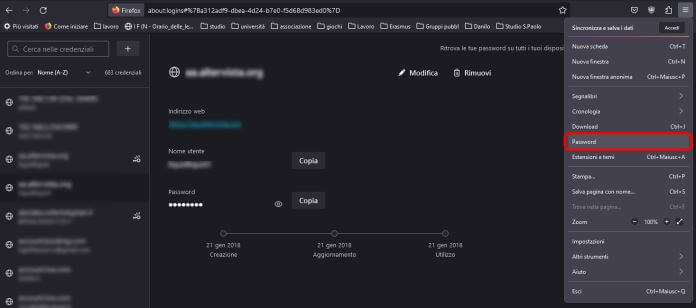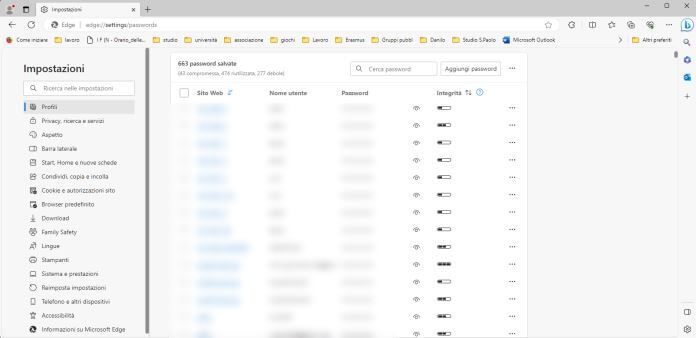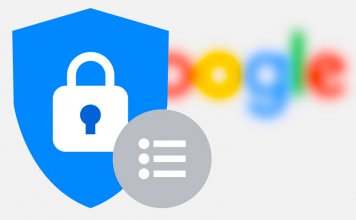Tutti i browser web più importanti hanno un password manager, cioè un componente che ti permette di memorizzare le parole chiave per poi riutilizzarle quando servono per non doverle ricordare a memoria. In questo articolo vedremo come accedere alle password salvate nel browser di Google e quindi nel suo cloud. Inoltre, ti daremo istruzioni per consultare le tue password salvate anche se utilizzi altri browser.
Abbiamo già parlato dell’importanza della sicurezza dell’account Google, ti consigliamo di scegliere una password sicura.
Vedere le password salvate su Chrome
Per consultare le password che hai salvato in precedenza, bisogna fare l’accesso sul tuo browser Chrome con il tuo account di Google (che è anche quello di Gmail).
Per accedere bastano pochi e semplici passaggi:
- apri Chrome sul tuo computer;
- in alto a destra, fai clic sull’immagine tonda;
- se hai già fatto l’accesso in passato potrai cliccare sulla tua immagine di profilo e inserire la password;
- se non lo hai ancora fatto puoi premere direttamente sul tasto “Accedi” oppure su “Aggiungi“;
- a questo punto ti tocca inserire l’indirizzo email associato al tuo account Google e la password e premere su “Accedi“.
Fatto questo, il browser si sincronizzerà col tuo account, e potrai consultare le password salvate.
Per vedere le password salvate:
- in alto a destra, fai clic sul pulsante tondo col tuo account;
- quindi puoi fare click sull’iconcina a forma di chiave che porta direttamente al gestore password;
- a questo punto seleziona il sito di cui ti interessa controllare le credenziali salvate, il nome utente sarà in chiaro, mentre la password sarà coperta da asterischi;
- per vederle ti basta cliccare sul pulsante con la forma dell’occhio.
Se utilizzi Chrome su un dispositivo mobile, puoi anche vedere le tue password salvate seguendo questi passaggi:
- apri Chrome sul tuo dispositivo mobile.
- in alto a destra, tocca sul pulsante Menù (tre puntini);
- quindi seleziona la voce “Gestore delle password“;
- premendo su un sito, ti verrà chiesto per sicurezza il tuo sblocco schermo o di utilizzare l’impronta digitale;
- una volta fatto vedrai tutti i nome utente, e le password corrispondenti saranno coperte da asterischi;
- per mostrare la password dovrai premere sul pulsante a forma di occhio.
Per sapere nello specifico la password dei servizi Google che hai utilizzato, se hai fatto l’accesso e memorizzato la parola chiave la troverai fra le altre, proprio sotto la voce “Google”.
 I 10 Migliori Password Manager da usare di Aprile 2025I 10 Migliori Password Manager da usare di Aprile 2025Che tu sia sbadato o meno ha poca importanza. Puoi anche ricordarti a memoria i dati di accesso di decine e decine di siti, ma questo non ti mette al [...]Continua a leggere
I 10 Migliori Password Manager da usare di Aprile 2025I 10 Migliori Password Manager da usare di Aprile 2025Che tu sia sbadato o meno ha poca importanza. Puoi anche ricordarti a memoria i dati di accesso di decine e decine di siti, ma questo non ti mette al [...]Continua a leggereVedere le password salvate su Firefox
Anche Firefox ha integrato un valido gestore di password, se utilizzi il browser ecco come accedervi per vedere le password salvate (e quindi anche quella del tuo account Google), se lo hai utilizzato su questo programma per navigare.
Sulla versione desktop di Firefox:
- apri il browser e clicca sull’icona con le tre linee orizzontali nell’angolo in alto a destra per aprire il menu;
- seleziona la voce “Password”;
- clicca sull’icona a forma di occhio.
Su mobile la procedura è molto simile:
- apri l’app Firefox sul tuo dispositivo mobile;
- tocca il pulsante del menu (con i tre puntini in verticale) nell’angolo in basso a destra dello schermo;
- vai su “Impostazioni”;
- premi quindi sulla voce “Credenziali e password” e poi su “Credenziali salvate“, nella schermata che si apre potrai visualizzare e gestire le password salvate.
 Come trovare la password WiFi su Windows 11Come trovare la password WiFi su Windows 11La password WiFi è una delle chiavi di accesso che più ci si dimentica facilmente. Tutta colpa dell’opzione che consente di memorizzare in automatico le credenziali associate alla rete Internet [...]Continua a leggere
Come trovare la password WiFi su Windows 11Come trovare la password WiFi su Windows 11La password WiFi è una delle chiavi di accesso che più ci si dimentica facilmente. Tutta colpa dell’opzione che consente di memorizzare in automatico le credenziali associate alla rete Internet [...]Continua a leggereVedere le password di Google e non salvate su Edge
Edge di Microsoft è il terzo browser più utilizzato del web, ormai è quello incluso con Windows e da anni ha sostituito lo storico Internet Explorer.
Anche lui ha un buon gestore delle password, quindi, se hai fatto l’accesso almeno una volta troverai anche qui memorizzate le credenziali del tuo account Google. Per consultare tutte le password salvate su Edge:
- apri Microsoft Edge e clicca sui tre puntini verticali nell’angolo in alto a destra per aprire il menu;
- seleziona la voce “Impostazioni”;
- quindi clicca su “Password“;
- troverai una lista di siti web, quindi scorri fino a quello che ti interessa, e puoi cliccare sull’icona dell’occhio stilizzato per mostrare la password.
Vedere le password salvate su Safari
Se hai un dispositivo Apple è probabile che il programma che usi per navigare sia Safari, anche questo dispone di un buon gestore di password, sincronizzato con iCloud.
Sulla versione desktop del browser per vedere le password salvate, eccoti i semplici passi da seguire:
- avvia Safari e dirigi il cursore verso “Safari” nella barra dei menu, quindi clicca;
- seleziona “Preferenze” dal menu a tendina;
- accedi alla sezione “Password” e inserisci la password del tuo Mac quando richiesto;
- utilizza la barra di ricerca per individuare l’account desiderato;
- clicca sull’account per visualizzare la password associata.
Sulla versione mobile (quindi su iPhone e iPad), segui invece i seguenti passaggi:
- apri le “Impostazioni” del tuo dispositivo;
- scorri e tocca la voce “Safari“;
- seleziona “Password e account“;
- tocca “Password dei siti web“;
- inserisci il tuo codice di sblocco o autenticati con Touch/Face ID;
- esplora l’elenco dei siti web e tocca quello di cui desideri visualizzare le credenziali.
In entrambi i casi puoi trovare rapidamente la password di Google, utilizzando la barra di ricerca per trovare l’account Google di cui hai bisogno, ad esempio digitando “google.com”; clicca sul risultato corrispondente e, voilà, la tua password sarà visibile proprio lì, davanti ai tuoi occhi. Anche in questo caso, sarà disponibile solo se hai fatto l’accesso almeno una volta ai siti di Google con Safari.